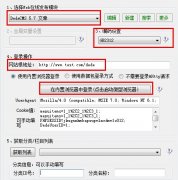菜鸟也能行 五步制作专业海报
在一些活动宣传中我们经常需要用到海报,但由于海报制作通常需要启用那些大型图像处理软件来进行,因此对一些菜鸟来说,海报制作并非一件易事。那有没有什么比较简单易行的方法呢,既能制作出专业性较强的海报,但使用又比较简单的工具?
这里小编的回答是肯定,有需求就有市场和产品,这可以说适用于任何软件需求。下面这就介绍一款专业的海报制作工具-Poster Forge。它是一款免费软件,通过其内置的3种海报特效,能帮助你快速制作出专业效果的海报,而作为用户来说,使用时只要稍做选择即可完成整个制作过程。下面就来看看如何应用Poster Forge这款海报制作工具吧!
| 软件名称: | Poster Forge |
| 版本信息: | 1.01.10 |
| 软件大小: | 2.8MB |
| 软件语言: | 中文 |
| 下载地址: |  |
完成安装启动之后,首先我们先来将界面语言更换为中文。依次执行“File-Options”操作,并在随后的对话框中下拉选择“Chinese”,确认之后返回主界面就能看到中文界面了。
Step1:选择海报特效模板:软件一共提供了3种风格的海报模板:风景、电影和通缉。直接点击主界面左侧的相关标签选择即可。这里小编以制作风景海报为例,因此选择了风景。
Step2:设置海报图像文件:首先设置方向选择海报的显示方向:风景和肖像,前者为横向,后者则是纵像。然后点击“打开”按钮选择海报所要用的图片(支持Bmp、jpg、gif、png等7种常见格式)。现在就能在右侧的预览区域实时查看每次修改后的效果了。此外,在图像设置区域还可以进行拉伸或上下左右移动等操作。
Step3:设置海报标题和文本介绍:接着我们就可以为当前这个海报起名和输入宣传语句,很简单直接在“设置标题”和“设置文本”区域输入你想要的文字即可。如果想使这些文字更美观些,可以使用软件提供的相关功能来设置字体和颜色。操作也非异常简单,点击功能按钮,随后予以选择执行即可。

Step4:边框和背景装饰:这步操作大家可根据自己的实际需求来修改,一般没啥特殊需求直接使用默认设置也可以。如果想要修改的话,直接点击“设置边框”和“设置背景”的功能按钮来完成。
Step5:输出海报:上述步骤全部完成之后,就可以进行输出了。Poster Forge 提供了2种方式:保存或打印。
怎么样,整个海报制作过程简单不?相对其他大型图像处理工具来说,可不是方便一点点!如果你的需求相关比较简单,Poster Forge 可是帮你忙的好工具,制作效果不差,操作又简单。
- 发表评论
-
- 最新评论 进入详细评论页>>